Power BI無料版のインストール方法について解説します。
無料版でも使えるの?
安全に元データを会社など組織内で共有したい場合は有料版の契約が良いと思いますが、個人や小規模チームで使う場合は無料版でも十分です。無料版だとクラウドでデータ共有ができませんがレポートを出力することは出来るので。
必要に応じで有料版を検討することは出来ますので、まず試しに無料版を使ってみるのはありだと思います。
どの製品をインストールすればいいの?
Power BIを無料で使うためには、Power BI Desktopという製品をインストールする必要があります。
Power BIの公式サイトの製品をみると、Power BI ProやPower BI Premiumなどが並んでいますが、無料版はPower BI Desktopを使います。
PCにインストールして使います。
Power BI Desktopのインストール方法
では、さっそく公式サイトからインストールします。
①「無料でダウンロードする」をクリック
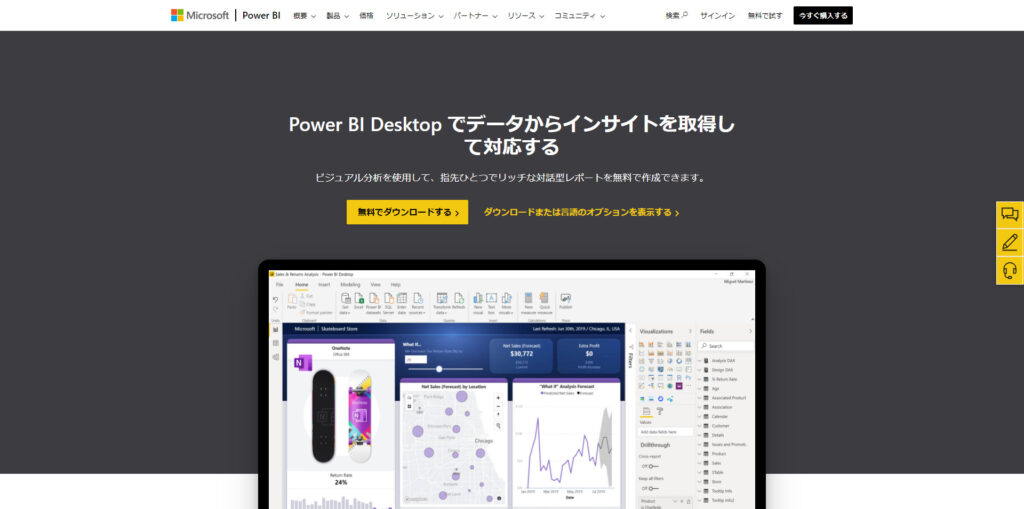
②Microsoft Storeが開くので「入手」をクリックします。
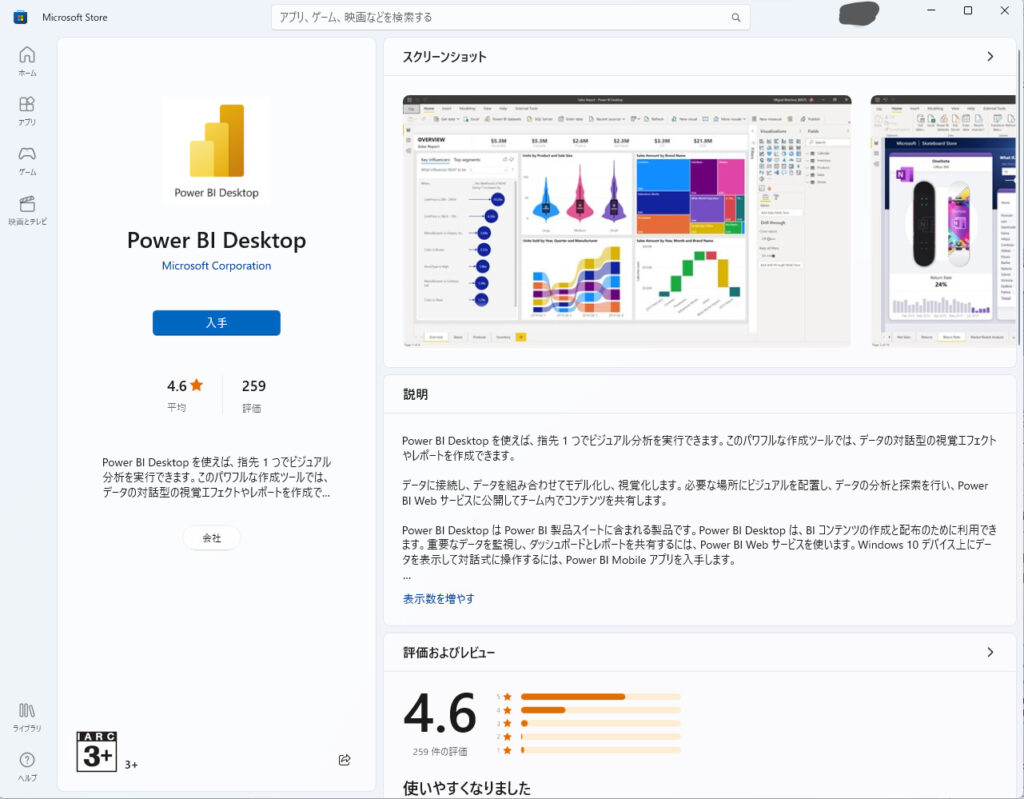
※公式サイトに行かなくてもMicrosoft StoreでPower BI Desktopを検索してもOKです。
ちなみに、公式サイトからexeをPCにダウンロードする方法もありますがMicrosoft Storeから入手した方がPower BIのバージョンが更新されたときに自動で更新してくれるので楽です。exeだとバージョン更新のたびに新しいexeをダウンロードしなければいけなくなるため。※exeは公式サイトの「ダウンロードまたは言語のオプションを表示する」のボタンからダウンロード可能です。
③完了したら「開く」をクリックします。
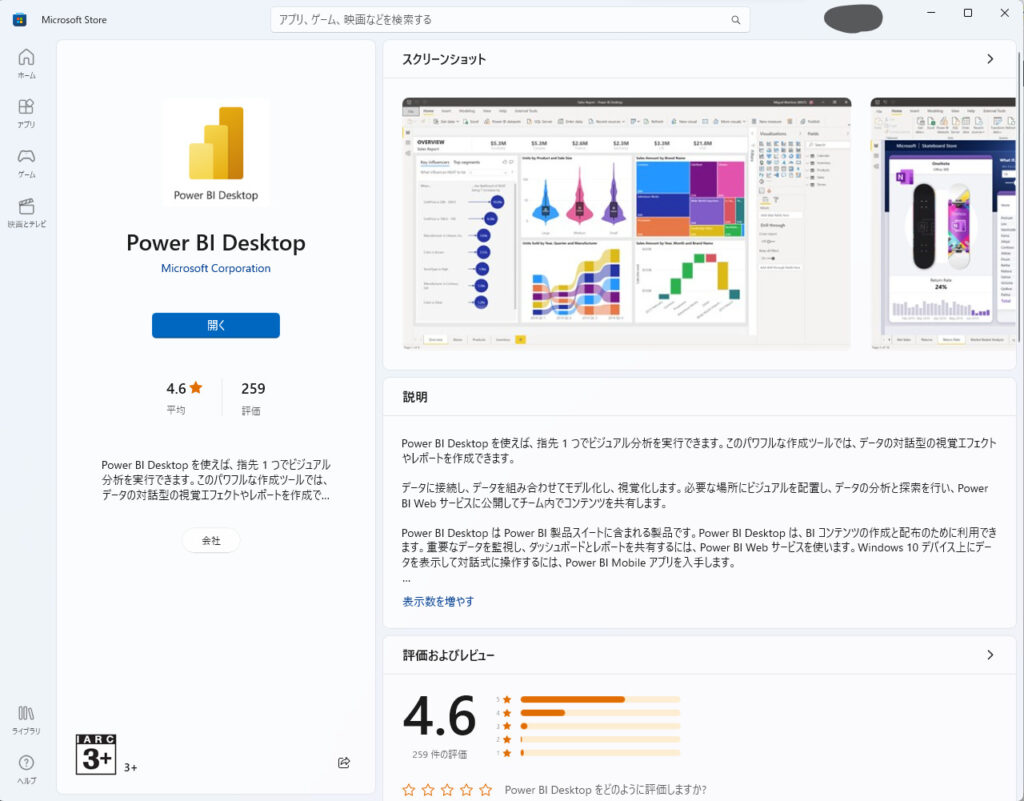
④Power BIが開くので、タスクバーのアイコンを右クリックして「タスクバーにピン留めする」をしておくと今後便利です。
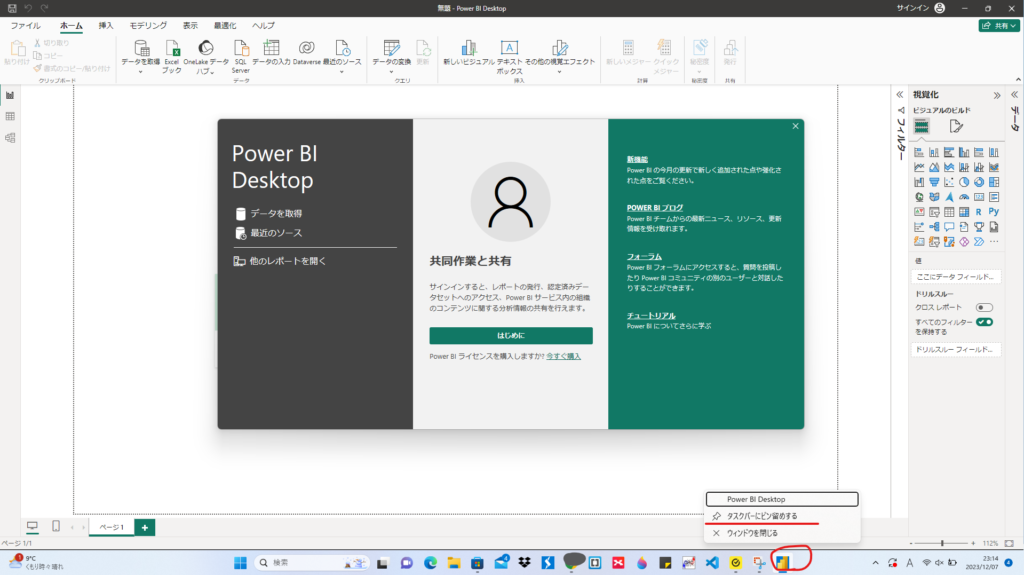
タスクバーの検索窓からPower BIを検索して開くでももちろんOKです。
簡単にインストールできました。これでPower BIを始めることができます。

